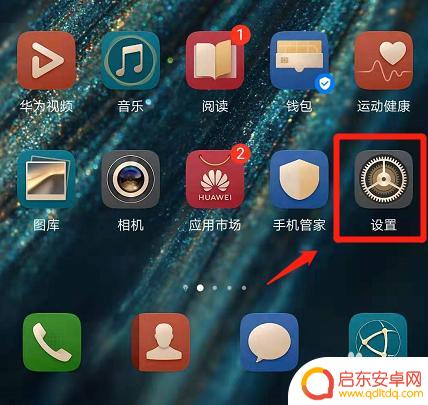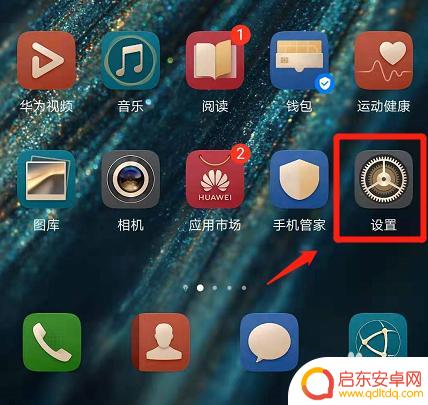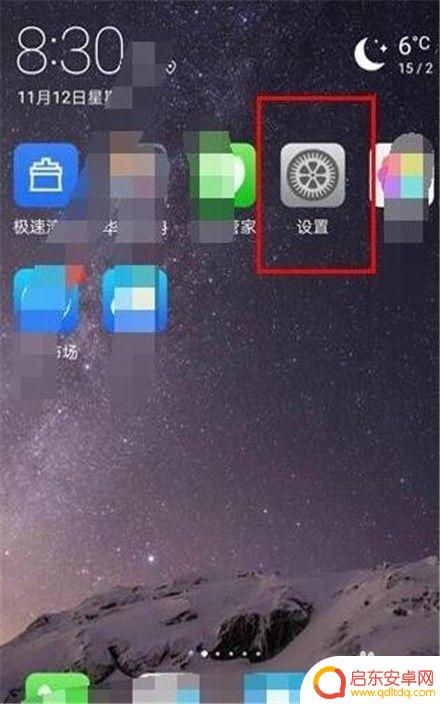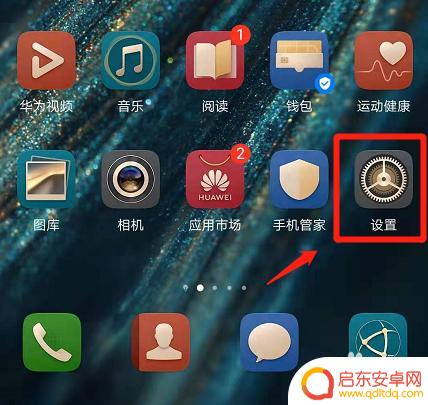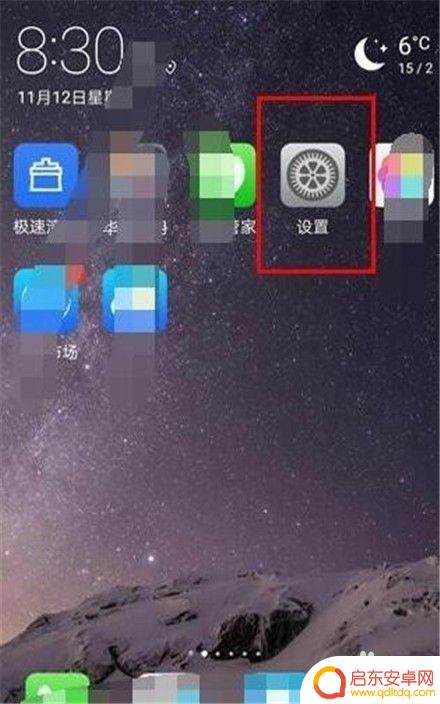华为手机屏保怎么设置动态壁纸 华为手机如何设置动态壁纸步骤
随着科技的不断进步,华为手机作为一款领先的智能手机品牌,为用户带来了许多令人惊喜的功能,其中动态壁纸作为一个个性化的特色功能,为用户带来了更加丰富多样的手机使用体验。如何设置华为手机的动态壁纸呢?下面将为大家介绍一下具体的设置步骤。通过简单的操作,您就可以轻松地为自己的华为手机设置一个炫酷的动态壁纸,让手机屏幕焕发出生机与活力。
华为手机如何设置动态壁纸步骤
具体方法:
1.解锁手机,点击“设置”进入。
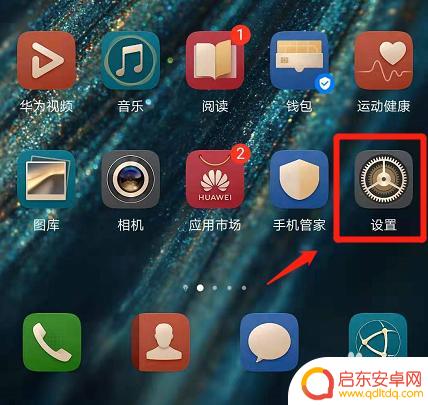
2.进入后,点击“桌面和壁纸”。
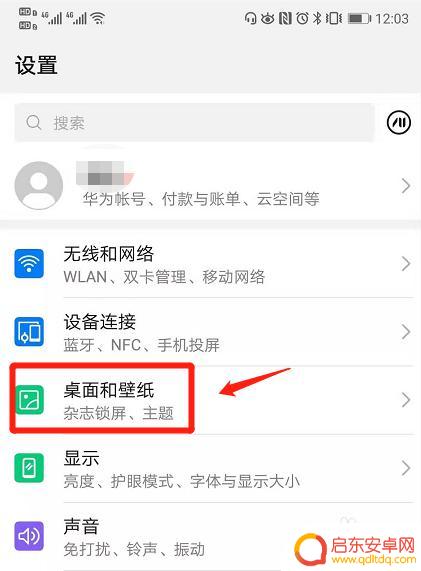
3.打开后,选择“壁纸”选项。
4.在设置壁纸页面,选择“更多壁纸”进入。
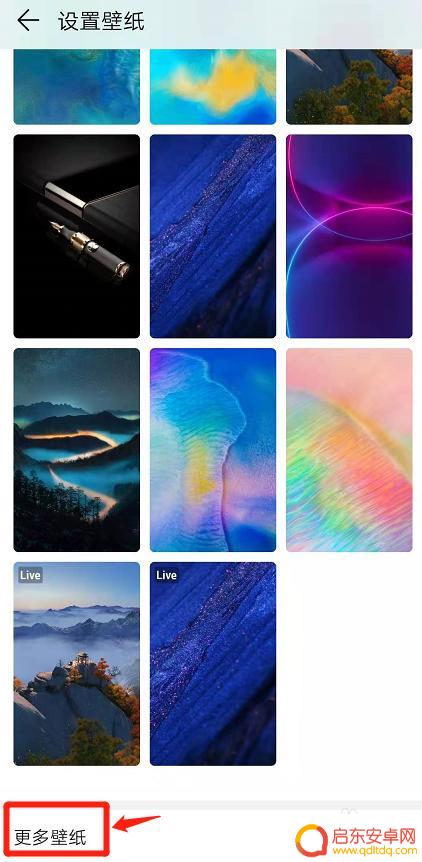
5.进入后,点击“我的壁纸”选项。
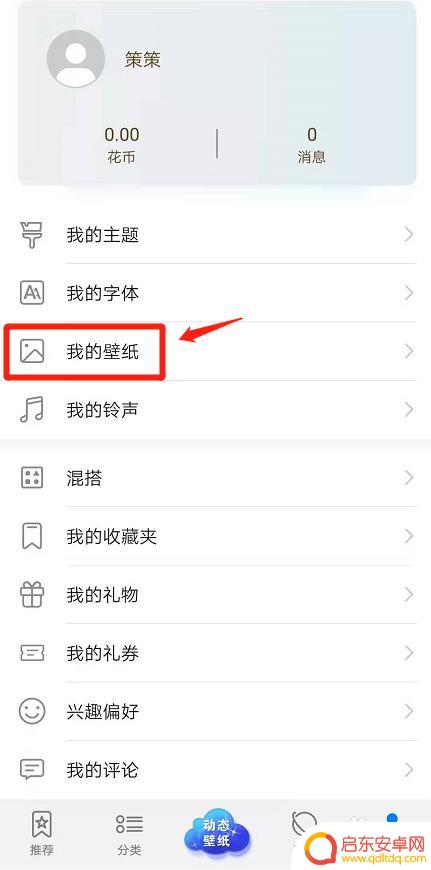
6.在我的壁纸界面,点击“动态壁纸”选项。选择需要设置的动态壁纸。
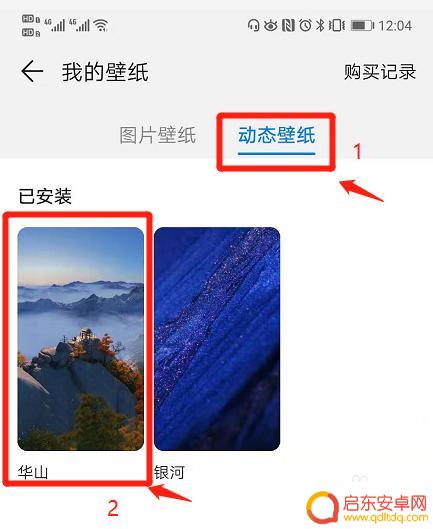
7.选定后,点击“应用”即可设定完成。
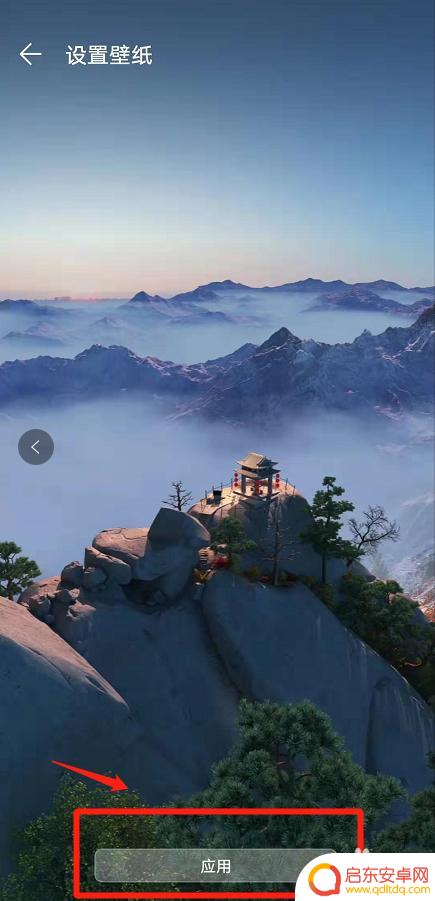
以上是关于如何设置华为手机的动态壁纸的全部内容,如果您遇到相同的问题,可以参考本文中介绍的步骤进行修复,希望对大家有所帮助。
相关教程
-
华为手机锁屏怎样设置动态壁纸 华为手机动态壁纸设置步骤
华为手机的动态壁纸设置是一种让用户个性化手机界面的方式,通过设置动态壁纸,可以让手机的锁屏界面更加生动和有趣,想要设置华为手机的动态壁纸,只需要按照简单的步骤进行操作即可。在华...
-
怎样在华为手机上设置动态壁纸 华为手机动态壁纸设置教程
在华为手机上设置动态壁纸可以为手机增添更多个性化的魅力,让手机屏幕焕发出不同的生机和活力,如何在华为手机上设置动态壁纸呢?下面就来简单介绍一下华为手机动态壁纸的设置教程。通过简...
-
华为手机怎么从相册设置锁屏动态壁纸 华为手机如何设置动态壁纸锁屏
华为手机作为一款备受欢迎的智能手机品牌,其系统功能设计也备受用户青睐,在华为手机上,设置动态壁纸锁屏是一项让人喜爱的功能。通过设置动态壁纸锁屏,用户可以在每次解锁手机时都能看到...
-
手机怎么可以设置动态屏幕 如何在华为手机上设置动态壁纸
在现代社会中,手机已经成为我们生活中不可或缺的伙伴,为了个性化手机界面,许多人喜欢将动态壁纸设置为手机的背景。如何在华为手机上设置动态壁纸呢?华为手机提供了简便的操作步骤,让用...
-
如何修改手机锁屏动态壁纸 如何在华为手机上设置动态壁锁屏
如何修改手机锁屏动态壁纸?如何在华为手机上设置动态壁锁屏?当今社会,手机已成为我们生活中不可或缺的一部分,为了个性化手机的外观,许多人喜欢设置动态壁纸作为手机的锁屏背景。而在华...
-
华为手机设置动态壁纸为什么没有声音 手机动态壁纸没有声音怎么调整
华为手机设置动态壁纸为什么没有声音?手动动态壁纸没有声音怎么调整?动态壁纸是手机上常见的一种个性化设置,可以为手机增添一些趣味和活力,有些用户在设置动态壁纸时发现没有声音,这让...
-
手机access怎么使用 手机怎么使用access
随着科技的不断发展,手机已经成为我们日常生活中必不可少的一部分,而手机access作为一种便捷的工具,更是受到了越来越多人的青睐。手机access怎么使用呢?如何让我们的手机更...
-
手机如何接上蓝牙耳机 蓝牙耳机与手机配对步骤
随着技术的不断升级,蓝牙耳机已经成为了我们生活中不可或缺的配件之一,对于初次使用蓝牙耳机的人来说,如何将蓝牙耳机与手机配对成了一个让人头疼的问题。事实上只要按照简单的步骤进行操...
-
华为手机小灯泡怎么关闭 华为手机桌面滑动时的灯泡怎么关掉
华为手机的小灯泡功能是一项非常实用的功能,它可以在我们使用手机时提供方便,在一些场景下,比如我们在晚上使用手机时,小灯泡可能会对我们的视觉造成一定的干扰。如何关闭华为手机的小灯...
-
苹果手机微信按住怎么设置 苹果手机微信语音话没说完就发出怎么办
在使用苹果手机微信时,有时候我们可能会遇到一些问题,比如在语音聊天时话没说完就不小心发出去了,这时候该怎么办呢?苹果手机微信提供了很方便的设置功能,可以帮助我们解决这个问题,下...